Как сделать звук TikTok: создайте свой собственный звук на TikTok
TikTok стал популярным видео-приложением, где публикуются миллионы видеороликов и предлагается различный контент. Одной из уникальных особенностей этой платформы является то, что она позволяет пользователям создавать видео, используя звук из другого видео. Кроме того, он позволяет пользователям создавать собственный звук, который они могут использовать в своих видео. Чем больше ваш звук воспроизводится и используется, тем больше вероятность того, что ваш звук будет обнаружен и популярен. Вы хотите освоить как сделать звук в TikTok? Если это так, продолжайте читать. В нем будет представлена подробная информация, которую вы можете использовать в качестве руководства по созданию собственного звука в TikTok.

СОДЕРЖИМОЕ СТРАНИЦЫ
Часть 1. Как сделать звук в TikTok
1. Как сделать звук в TikTok с помощью аудиомонтажа
В этой части будет представлен пошаговый процесс создания собственного звука в TikTok с помощью встроенной функции записи. Вы можете создавать звук при записи, даже говорить, петь, играть на инструменте и т. д.
Шаг 1. Откройте приложение TikTok на своем смартфоне. После открытия приложения перейдите в (+) в нижней центральной части ленты.
Шаг 2. Это приведет вас к основному разделу записи. Если вы хотите снять видео, нажмите кнопку Запись кнопка. Напротив, если вы хотите загрузить видео из своей телефонной галереи, нажмите кнопку Загрузить значок, где находятся ваши видео. После завершения записи или выбора видео вы будете перенаправлены в основной раздел редактирования.
Шаг 3. Щелкните раскрывающийся список меню в параметрах редактирования, а затем выберите Редактирование аудио вариант. Вы будете перенаправлены в раздел редактирования аудио, где вы можете увидеть экран предварительного просмотра видео, видеоэффекты и кнопку записи.
Нажмите Запись кнопку и сказать все, что вы хотите, связанные с видео. Затем приложение преобразует ваш голос за кадром в оригинальный звук. В Голосовые эффекты, проведите влево по представленным голосовым эффектам, пока не увидите синтезатор. Этот голосовой эффект может превратить ваш говорящий голос в пение песни. В Закадровый голосщелкните значок Запись кнопку и сказать все, что вы хотите, связанные с видео. Затем приложение преобразует ваш голос за кадром в оригинальный звук. Удовлетворившись записью, поставьте галочку напротив Заменить оригинальный звук записью.
Шаг 4. После этого нажмите кнопку Сохранить кнопку, чтобы сохранить изменения.
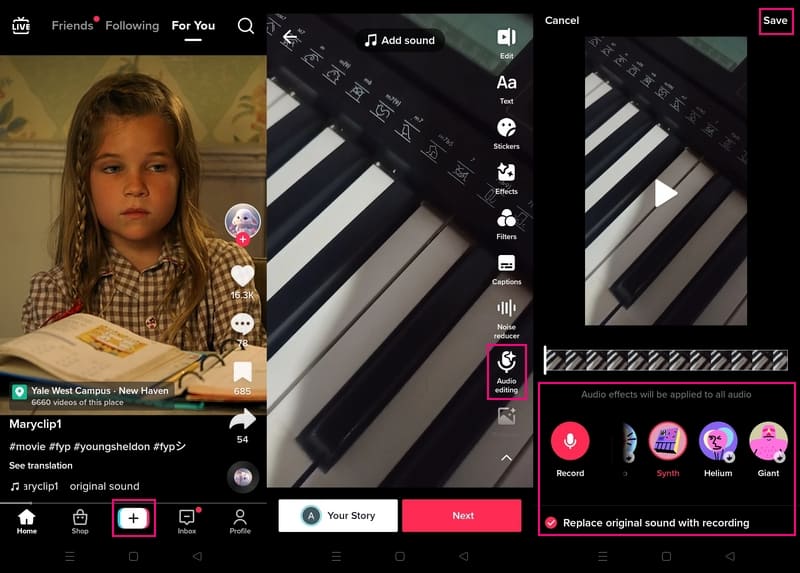
2. Как обрезать звук в TikTok
В этой части будет представлено руководство по обрезке звука в TikTok. При этом вы будете знать, как исключить части звука, которые вам не нужны, и сохранить важные.
Шаг 1. Прежде всего, откройте приложение TikTok на своем мобильном устройстве.
Шаг 2. Нажмите на (+) в нижней части экрана. Далее нажмите на Добавить звук в верхней части экрана и добавьте музыку, которая вам нравится.
Шаг 3. Нажмите на музыку, и рядом с ней появятся различные параметры, а затем щелкните значок «Ножницы», чтобы обрезать звук. Затем отрегулируйте Музыкальный граббер к части музыки, которую вы хотите захватить. После этого коснитесь Готово кнопку, чтобы успешно обрезать звук.
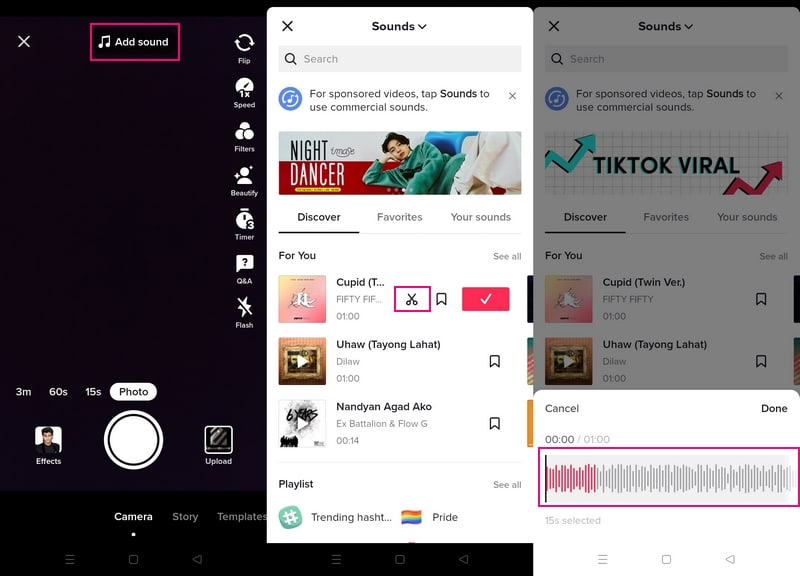
3. Как загрузить звук в TikTok
В этом разделе представлены инструкции по загрузке звука в TikTok. При этом у вас будет представление о следующем, что вы должны сделать после записи звука или видео.
Шаг 1. Запустите приложение TikTok на своем смартфоне.
Шаг 2. Нажмите на свой канал (+), ведущий к разделу записи. Вы можете записать видео или загрузить видео из своей галереи. После этого щелкните раскрывающееся меню в параметрах редактирования и найдите Аудио монтаж. Здесь вы можете записать звук и выбрать голосовой эффект, который станет оригинальным звуком.
Шаг 3. Затем нажмите кнопку Сохранить кнопку, а затем следующий, а потом Почта. После этого звук будет загружен на платформу, и пользователи смогут его использовать.
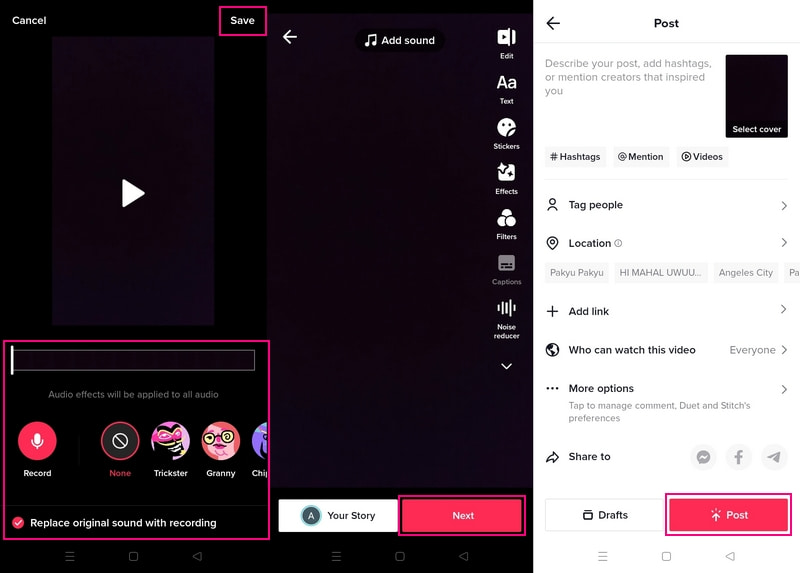
Часть 2. Как использовать собственный звук в TikTok
В этой части вы узнаете, как использовать собственный звук в TikTok. Это поможет вам найти, где хранится ваш звук и как использовать его снова в будущих видео.
Шаг 1. Прежде всего, откройте приложение TikTok на своем смартфоне.
Шаг 2. После открытия приложения перейдите в Профиль значок в правом нижнем углу экрана. Перейдите в раздел черновика и щелкните видео, включающее ваш оригинальный звук.
Шаг 3. Ударь Вращающаяся запись значок в правом нижнем углу экрана. нажмите Добавить в избранное чтобы использовать звук позже. Затем коснитесь Используйте этот звук кнопку, чтобы использовать собственный звук. После этого вы можете снять еще одно видео с собственным звуком в TikTok.
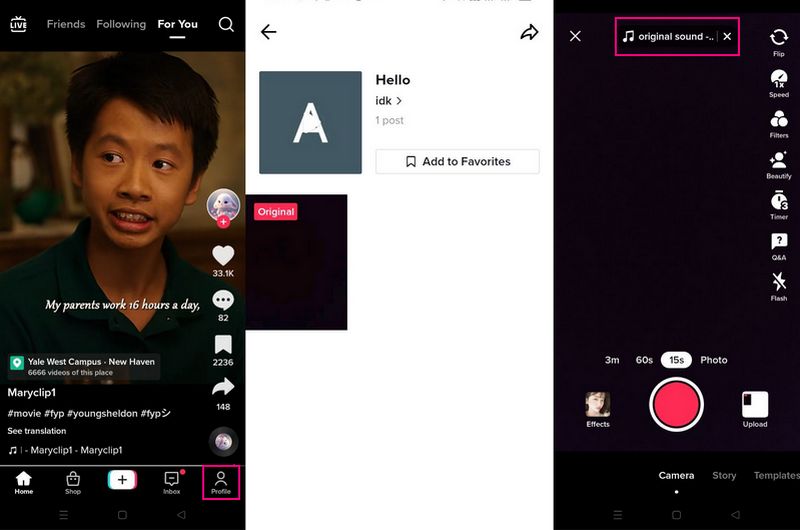
Бонус: как записать свой звук на компьютер
Хотя вы научились создавать собственный звук в TikTok, запись на компьютер все равно отличается. Vidmore Screen Recorder это программа записи, способная записывать действия на экране рабочего стола. Встроенные функции записи позволяют пользователям записывать встречи и игровой процесс, делать снимки экрана и сохранять видео высокого качества. Кроме того, в нем есть аудиорекордер, который позволяет пользователям записывать звук с компьютера и микрофона. Программа проста в использовании при записи и хорошо работает, что рекомендуется для начинающих пользователей или даже профессионалов.
- Он может записывать весь экран или выбирать область, которую вы хотите записать.
- Он позволяет пользователям устанавливать имя задачи записи, а также время начала и окончания.
- Он имеет возможность обрезки, чтобы вырезать ненужные клипы.
- Он совместим с Mac и ПК с Windows.

Ниже приведены инструкции по записи звука на компьютер с помощью Vidmore Screen Recorder:
Шаг 1. Загрузите и установите
Чтобы получить полный доступ, загрузите и установите программу на свое настольное устройство. После завершения процесса установки откройте программу.
Шаг 2. Выберите диктофон
Выбрать Диктофон из списка встроенных рекордеров из основного интерфейса, и он принесет вам настройку записи.
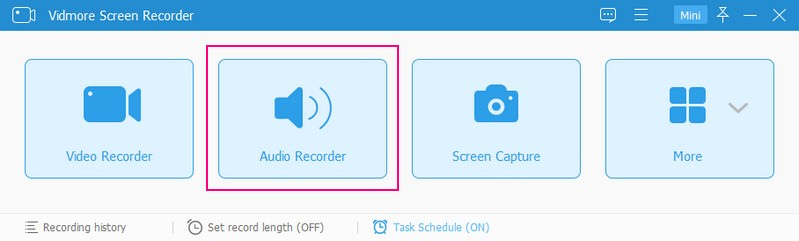
Шаг 3. Начните запись звука
Включите Системный звук а также Микрофон для записи звука с помощью программы. После настройки нажмите кнопку REC кнопку и начните запись звука. Закончив запись звука, нажмите Квадрат кнопку, чтобы остановить его. После этого на вашем экране появится новое окно, где вы сможете прослушать записанный звук.
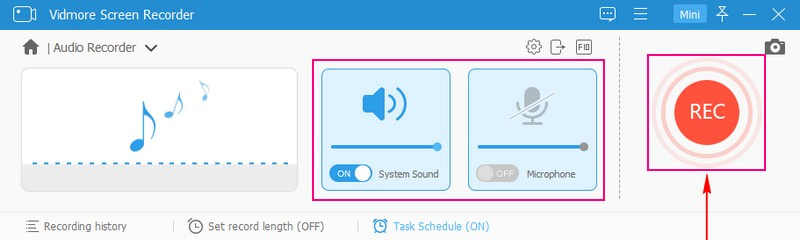
Шаг 4. Сохраните записанный звук
Убедившись, коснитесь Сохранить кнопку, выберите, где будет находиться ваш записанный вывод, а затем следующий. После этого вы сохраните записанный вывод в историю записи. Если вы хотите записать другой звук, нажмите кнопку Запишите больше кнопку для повторной записи.
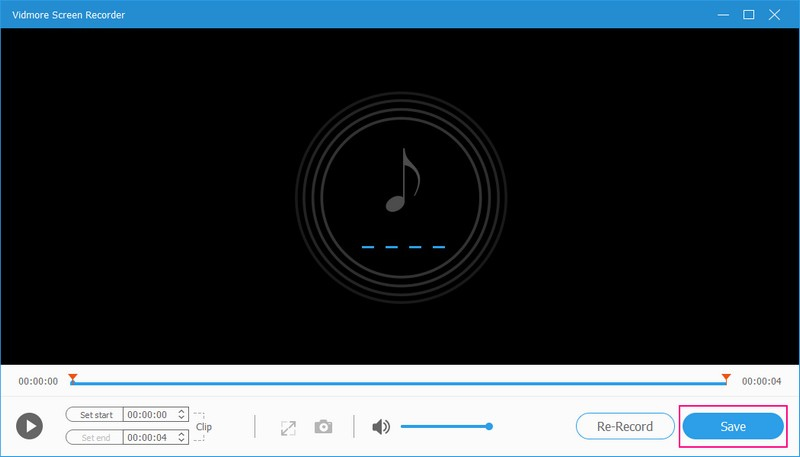
Часть 3. Часто задаваемые вопросы о TikTok Sound
Почему важно использовать трендовые звуки в TikTok?
Алгоритм TikTok предлагает видео, в которых используются популярные видео, так как, вероятно, больше пользователей используют их и любят. Когда вы используете популярную музыку, у вашего видео будет больше шансов появиться на странице «Для вас» (FYP).
В чем разница между оригинальным звуком и добавленным звуком в TikTok?
Добавленные звуки относятся к песням, которые вы выбрали в своем видео. Напротив, оригинальный звук относится к звуку в камере и голосовым комментариям, которые вы добавили к своему видео.
Лучше добавить звук в TikTok?
70% пользователей, участвовавших в исследовании, поделились, что предпочитают смотреть рекламу в TikTok со звуком. Эти пользователи описывают звук TikTok как почти вдвое веселее, чем в других социальных сетях. Кроме того, пользователи, которым нравится музыка, будут нажимать на звук и смотреть больше видео, в которых используется звук.
Вывод
Обучение как сделать свой звук в TikTok гарантирует, что вы сможете в полной мере воспользоваться последними тенденциями. TikTok использовался для демонстрации талантов и развлечения. Это помогает создателям привлечь широкую аудиторию, но лучше всего работает, если вы знаете, как использовать одну из основных функций, например звук. Помимо TikTok, вы можете записывать собственный звук с помощью Vidmore Screen Recorder. После этого вы можете загрузить свой собственный звук в TikTok и сделать его вирусным.




